Panasonic WV-S2531LTN, WV-S2531LN, WV-S2511LN, WV-S2231L, WV-S2211L User guide [de]
...
Bedienungsanleitung
WV
-S2531LN
WV-S1131
WV-S2131L
WV
-S2131L
WV
-S1131
WV-S1531LN
WV-S2531LN
WV-S1531LN
Netzwerkkamera
Modell-Nr. Serie WV-S2500
Serie WV-S2200
Serie WV-S2100
Serie WV-S1500
Serie WV-S1100
Diese Bedienungsanleitung trifft auf folgende Modelle zu: Serie WV-S2500 (WV-S2531LTN, WV-S2531LN, und
WV-S2511LN), Serie WV-S2200 (WV-S2231L und WV-S2211L), Serie WV-S2100 (WV-S2131, WV-S2131L,
WV-S2111L, WV-S2110, und WV-S2130), Serie WV-S1500 (WV-S1531LTN, WV-S1531LN, und WV-S1511LN),
und Serie WV-S1100 (WV-S1132, WV-S1112, WV-S1131, und WV-S1111).
Bitte lesen Sie diese Bedienungsanleitung vor dem Anschließen und der Inbetriebnahme dieses Produkts aufmerksam durch und halten Sie sie jederzeit griffbereit.
Die Modellnummer erscheint in diesem Handbuch teilweise in abgekürzter Form.
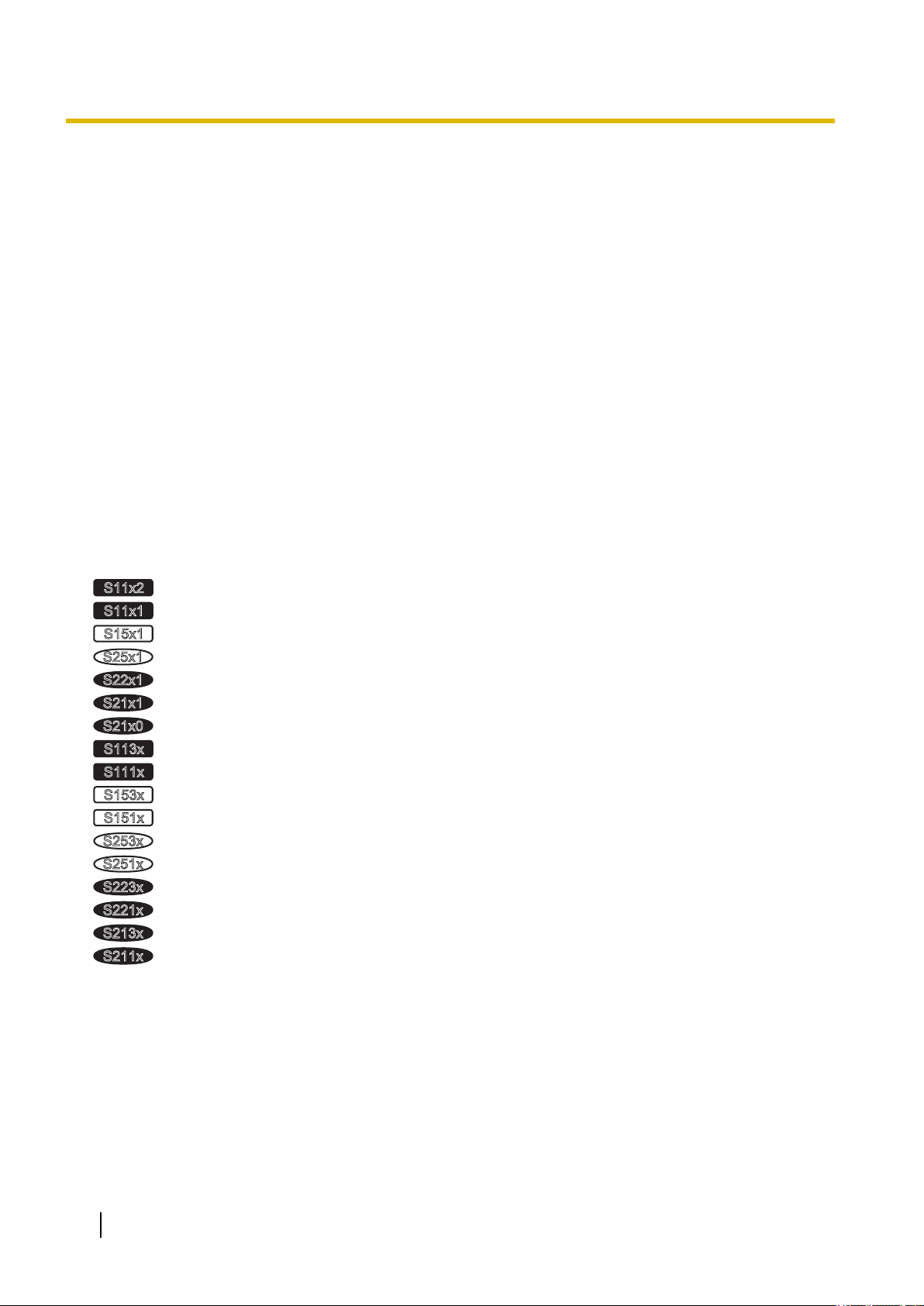
S11x2
S11x1
S15x1
S25x1
S22x1
S21x1
S21x0
S113x
S111x
S153x
S151x
S253x
S251x
S223x
S221x
S213x
S211x
Vorwort
Vorwort
Bedienerhandbücher
Das Produkt wird mit den folgenden 3 Satz Bedienungsanleitungen geliefert.
• Bedienungsanleitung (vorliegendes Dokument): Beschreibungen zu Einstellung und Bedienung der
Kamera.
• Wichtige Informationen: Informationen über Sicherheitsmaßnahmen, die für sicheren Betrieb und Montage
der Kamera erforderlich sind.
• Installationshandbuch: Beschreibungen zu Installation und Anschluss der Zusatzgeräte.
Die in der vorliegenden Bedienungsanleitung gezeigten Screenshots beziehen sich auf das Modell WV-S1131.
Der Inhalt des Kamera-Bildschirms kann bei den einzelnen Modellen von dem in der Bedienungsanleitung
gezeigten Inhalt abweichen.
Anmerkungen
Durch folgende Anmerkungen wird darauf hingewiesen, dass bestimmte Funktionen nur bei den angegebenen
Modellen zur Verfügung stehen.
Funktionen ohne Anmerkungen werden von allen Modellen unterstützt.
: Nur bei Modell WV-S1132 und WV-S1112 vorhandene Funktionen.
: Nur bei Modell WV-S1131 und WV-S1111 vorhandene Funktionen.
: Nur bei den Modellen WV-S1531LTN, WV-S1531LN, und WV-S1511LN vorhandene Funktionen.
: Nur bei den Modellen WV-S2531LTN, WV-S2531LN, und WV-S2511LN vorhandene Funktionen.
: Nur bei den Modellen WV-S2231L und WV-S2211L vorhandene Funktionen.
: Nur bei den Modellen WV-S2131, WV-S2131L, und WV-S2111L vorhandene Funktionen.
: Nur bei Modell WV-S2110 und WV-S2130 vorhandene Funktionen.
: Nur bei Modell WV-S1132 und WV-S1131 vorhandene Funktionen.
: Nur bei Modell WV-S1112 und WV-S1111 vorhandene Funktionen.
: Nur bei Modell WV-S1531LTN und WV-S1531LN vorhandene Funktionen.
: Nur bei Modell WV-S1511LN vorhandene Funktionen.
: Nur bei Modell WV-S2531LTN und WV-S2531LN vorhandene Funktionen.
: Nur bei Modell WV-S2511LN vorhandene Funktionen.
: Nur bei Modell WV-S2231L vorhandene Funktionen.
: Nur bei Modell WV-S2211L vorhandene Funktionen.
: Nur bei Modell WV-S2131L, WV-S2131, und WV-S2130 vorhandene Funktionen.
: Nur bei den Modellen WV-S2110 und WV-S2111L vorhandene Funktionen.
Abkürzungen
In dieser Bedienungsanleitung werden folgende Abkürzungen verwendet.
Microsoft® Windows® 10 wird kurz Windows 10 genannt.
Microsoft® Windows® 8.1 wird kurz Windows 8.1 genannt.
Microsoft® Windows® 8 wird kurz Windows 8 genannt.
Microsoft® Windows® 7 wird kurz Windows 7 genannt.
2 Bedienungsanleitung

Windows® Internet Explorer® 11, Windows® Internet Explorer® 10, Windows® Internet Explorer® 9 und
Windows® Internet Explorer® 8 werden kurz Internet Explorer genannt.
SDXC/SDHC/SD-Speicherkarte sind unter dem Begriff SD-Speicherkarte bzw. SD-Speicherkarte
zusammengefasst.
UPnP™ bzw. UPnP ist die Abkürzung für Universal Plug and Play.
Für die Registrierung als Administrator
Zum Zeitpunkt des ersten Zugriffs auf die Kamera (oder zum Zeitpunkt der Initialisierung) wird die
Registrierungsanzeige angezeigt.
Vorwort
[Benutzername (1 bis 32 Zeichen)]
Geben Sie den Benutzernamen des Administrators ein.
Zulässige Zeichenanzahl: 1 - 32 Zeichen
Nicht verfügbare Zeichen: 2-Byte-Zeichen und 1-Byte-Symbole " & : ; \
[Passwort (8 bis 32 Zeichen)]/[Passwort erneut eingeben]
Geben Sie das Administrator-Passwort ein.
Zulässige Zeichenanzahl: 8 - 32 Zeichen
Nicht verfügbare Zeichen: 2-Byte-Zeichen und 1-Byte-Symbole " &
Anmerkung
• Es wird zwischen Groß- und Kleinschreibung unterschieden.
• Wenden Sie für das Passwort mindestens zwei Zeichentypen von Buchstaben, Zahlen und Symbolen
an.
WICHTIG
• Wenn Sie das Passwort oder den Benutzernamen vergessen haben oder nicht kennen, muss die
Kamera initialisiert werden. Achten Sie darauf, die Informationen sicher vor Dritten aufzubewahren, da
alle Einstellungen außer den Presetpositionseinstellungen gelöscht werden, wenn die Kamera
initialisiert wird. Siehe den Abschnitt “Teile und Funktionen” in Wichtige Informationen auf der
mitgelieferten CD-ROM für mehr Informationen über das Initialisieren der Kamera.
Bedienungsanleitung 3

Vorwort
• Es wird empfohlen, das Passwort regelmäßig zu ändern.
Die Registrierung-abgeschlossen-Anzeige wird angezeigt, nachdem ein Benutzername und das Passwort des
Administrators registriert wurden. Die Kamera wird nach 10 Sekunden automatisch wieder verbunden. Bitte
klicken Sie “hier”, falls es nicht automatisch angezeigt wird.
Wenn die Kamera erneut verbunden wird, erscheint ein Authentifizierungsfenster. Geben Sie den registrierten
Benutzernamen und das Passwort ein, um den Betrieb zu starten.
Viewer-Software
Um die H.265-Bilder (oder H.264-Bilder) anzuzeigen, Audio zur/von der Kamera zu senden/empfangen und
die Protokolle anzuzeigen oder die auf der SD-Speicherkarte gespeicherten Bilder anzuzeigen, muss die
Viewer-Software “Network Camera View 4S” (ActiveX®) installiert sein. Die Software kann direkt von der
Kamera aus installiert werden oder durch Anklicken der [Install]-Taste neben [Viewer Software] im Menü auf
der mitgelieferten CD-ROM und anschließendes Befolgen der Bildschirmanweisungen.
WICHTIG
• Die Vorgabe für “Auto-Installation” ist “An”. Falls auf der Informationsleiste des Browsers eine Meldung
erscheint, siehe die Anweisungen auf Seite 246.
• Abhängig von der Software-Umgebung Ihres PCs kann es etwas dauern, bis die Meldung im
Informationsbalken des Browsers angezeigt wird.
4 Bedienungsanleitung

Vorwort
• Wenn das “Live”-Bild auf dem PC angezeigt wird und Sie die Taste [Viewer Software] anklicken, wird
der Bildschirm für die Installation von ActiveX, das für die Anzeige der Kamerabilder benötigt wird,
angezeigt. Folgen Sie den Bildschirmanweisungen und installieren Sie die Software. Wenn Sie
JPEG-Bilder (Standbilder) anzeigen möchten, muss ActiveX nicht installiert sein.
• Falls der Installationsassistent auch nach der Installation von ActiveX wieder erscheint, muss der PC
neu gestartet werden.
• Jede Installation der Viewer-Software auf einem PC muss durch eine Lizenz gedeckt sein. Wie oft die
Viewer-Software über die Kamera installiert wurde, kann auf der Seite “Wartung”, [Upgrade]-Register
(®Seite 217) überprüft werden. Bitte beraten Sie sich mit Ihrem Fachhändler über die
Software-Lizenz.
Bedienungsanleitung 5
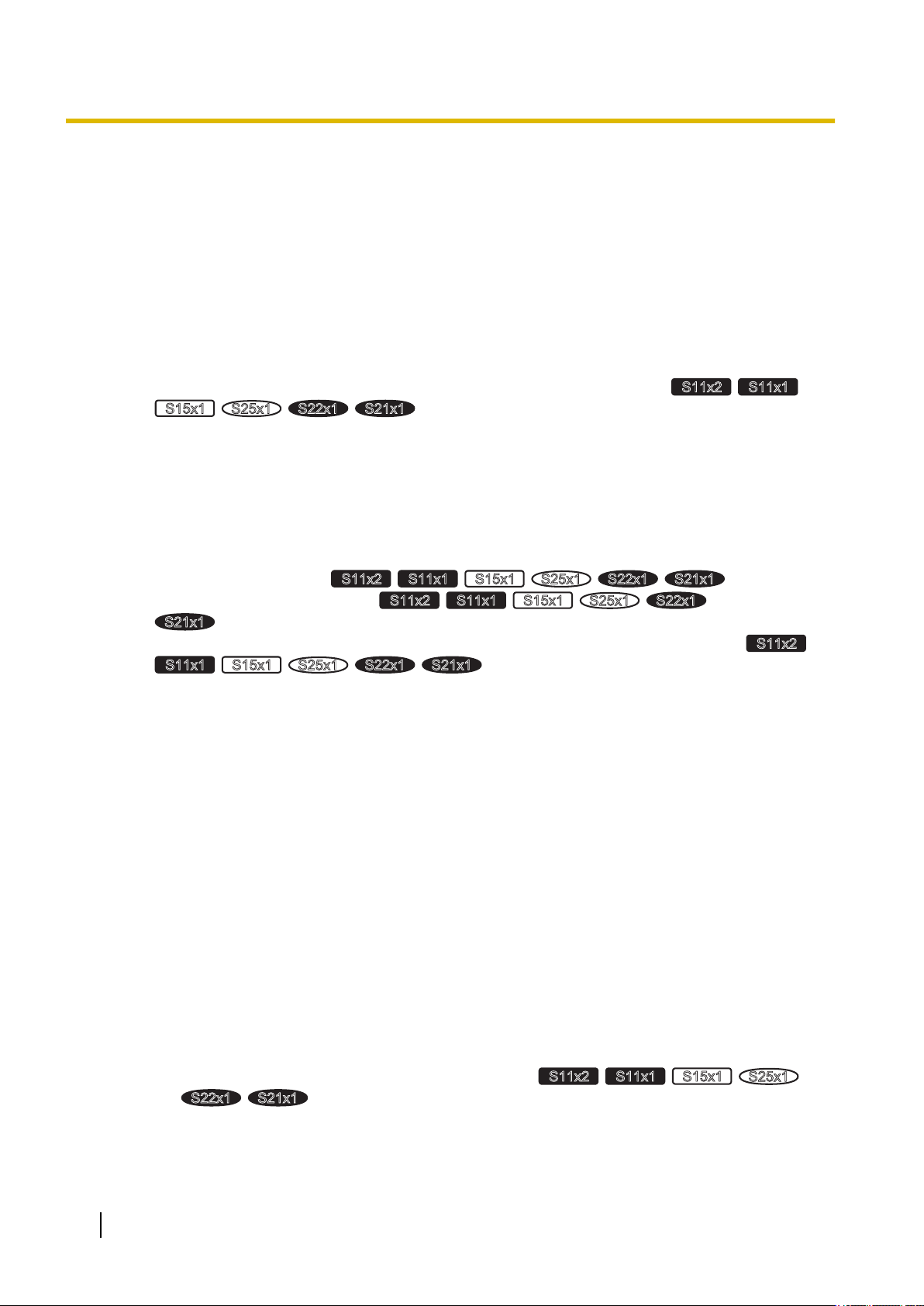
S11x2
S11x1
S15x1
S25x1
S22x1
S21x1
S11x2
S11x1
S15x1
S25x1
S22x1
S21x1
S11x2
S11x1
S15x1
S25x1
S22x1
S21x1
S11x2
S11x1
S15x1
S25x1
S22x1
S21x1
S11x2
S11x1
S15x1
S25x1
S22x1
S21x1
Inhaltsverzeichnis
Inhaltsverzeichnis
1 Bedienung ...............................................................................................10
1.1 Überwachen von Bildern auf einem PC ........................................................................10
1.1.1 Überwachen von Bildern einer Einzelkamera ................................................................10
1.1.2 “Live”-Seite .....................................................................................................................13
1.1.3 Überwachung der Bilder mehrerer Kameras ..................................................................18
1.2 Überwachung von Bildern über ein Handy/mobiles Endgerät ...................................21
1.2.1 Überwachung von Bildern über ein Handy .....................................................................21
1.2.2 Überwachung von Bildern über ein mobiles Endgerät (einschließlich
Smartphones) .................................................................................................................23
1.3
1.4 Alarmoperation ................................................................................................................29
1.4.1 Alarmart ..........................................................................................................................29
1.4.2 Alarmoperation ...............................................................................................................29
1.5 Bildübertragung zu einem FTP-Server ..........................................................................31
1.5.1 Alarmbildübertragung im Alarmfall (Alarmbildübertragung) ...........................................31
1.5.2 Bildübertragung in vorgegebenen Zeitabständen oder regelmäßig (Periodische
1.5.3 Abspeichern von Bildern auf SD-Speicherkarte bei Ausfall der periodischen
1.6
1.7
1.7.1 Wiedergabe von auf SD-Speicherkarte gespeicherten Bildern im Format “JPEG(1)”/
1.7.2 Wiedergabe von auf SD-Speicherkarte gespeicherten Bildern im Format “Stream(1)”/
Manuelle Aufzeichnung von Bildern auf einer SD-Speicherkarte
...................................................................................27
FTP-Übertragung) ..........................................................................................................31
FTP-Bildübertragung
Anzeigen der Protokollliste
..................32
.............................................................................................................................33
Wiedergabe von auf SD-Speicherkarte abgespeicherten Aufzeichnungen
.....................................................................37
“JPEG(2)”/“JPEG(3)” ......................................................................................................37
“Stream(2)”/“Stream(3)”/“Stream(4)” ..............................................................................40
2 Einstellungen ..........................................................................................43
2.1 Netzwerksicherheit .........................................................................................................43
2.1.1 Vorhandene Sicherheitsfunktionen ................................................................................43
2.2 Anzeigen des Setupmenüs auf einem PC .....................................................................44
2.2.1 Anzeigen des Setupmenüs ............................................................................................44
2.2.2 Einstellungen im Setupmenü ..........................................................................................45
2.2.3 Setupmenü-Fenster ........................................................................................................46
2.3 Schnell-Setup anwenden [Schnell-Setup] ....................................................................48
2.3.1 Internet-Einstellungen [Internet] .....................................................................................48
2.3.2 Eine Ereignisoperation konfigurieren [Ereignisoperation] ..............................................49
2.3.2.1 Den Zeitplan/Alarm konfigurieren (Setup-Menü des Ereignisfunktionstyps) ...............52
2.3.2.2 Alarm: Die Klemme und VMD konfigurieren (Alarmsetup-Menü) ................................53
2.3.2.3 Alarm: Den Alarmfunktionstyp konfigurieren (Setup-Menü des
Alarmfunktionstyps) .....................................................................................................55
2.3.2.4 Alarm: Die Details für die Bildübertragung oder Aufzeichnungsbedingungen
konfigurieren ................................................................................................................56
2.3.2.5
2.3.2.6 Alarm: Die E-Mailbenachrichtigungen und den Mailserver konfigurieren ....................59
2.3.2.7 Zeitplan: Die SD-Aufzeichnung oder periodische FTP-Übertragung konfigurieren
Alarm: Den Ausgangs-Anschluss konfigurieren
..........................................................................................................58
(Setup-Menü des Zeitplan-Funktionstyps) ...................................................................61
6 Bedienungsanleitung
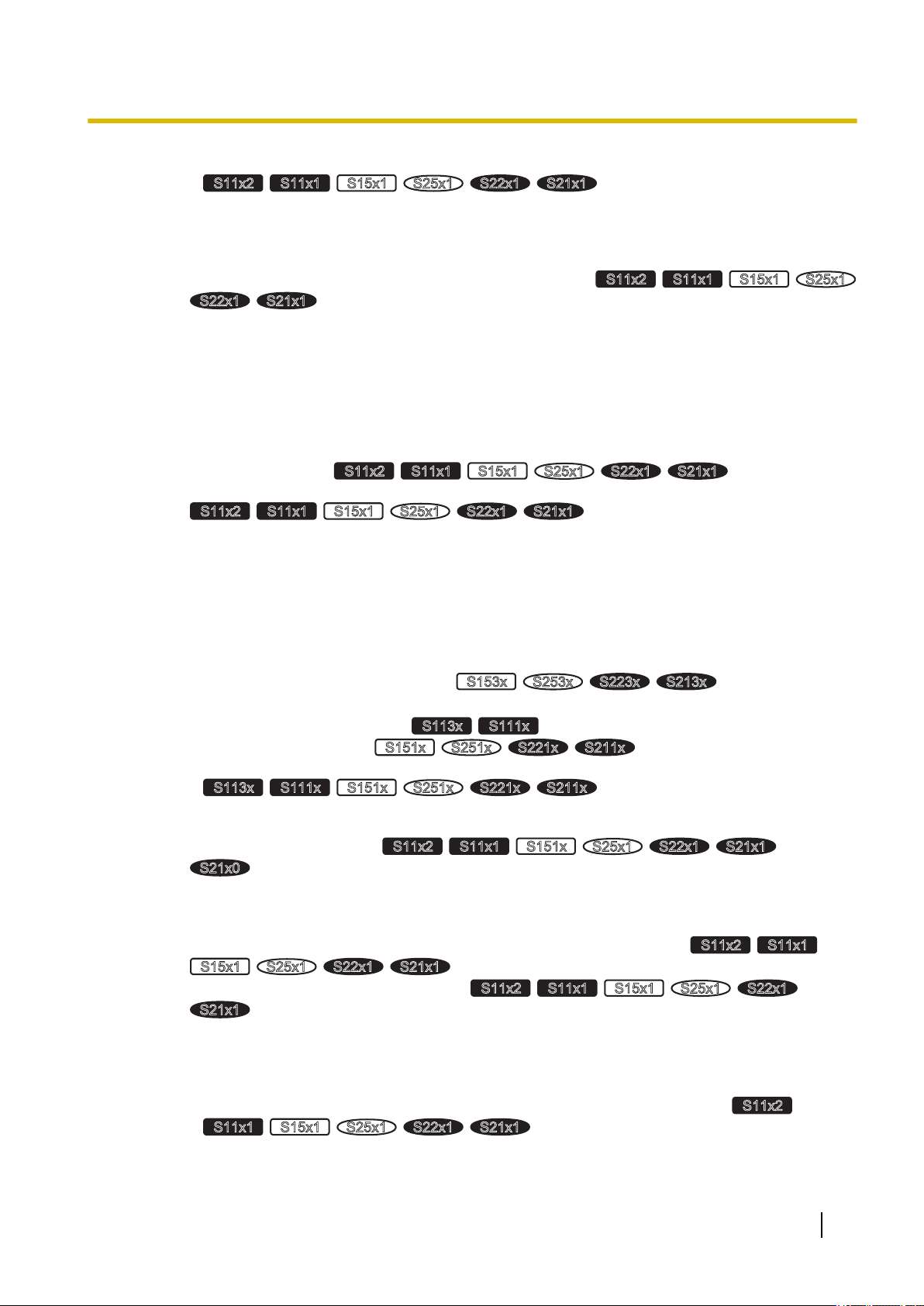
S11x2
S11x1
S15x1
S25x1
S22x1
S21x1
S11x2
S11x1
S15x1
S25x1
S22x1
S21x1
S11x2
S11x1
S15x1
S25x1
S22x1
S21x1
S11x2
S11x1
S15x1
S25x1
S22x1
S21x1
S153x
S253x
S223x
S213x
(außer WV-S2130)
S113x
S111x
S151x
S251x
S221x
S211x
, WV-S2130
S113x
S111x
S151x
S251x
S221x
S211x
, WV-S2130
S11x2
S11x1
S151x
S25x1
S22x1
S21x1
S21x0
S11x2
S11x1
S15x1
S25x1
S22x1
S21x1
S11x2
S11x1
S15x1
S25x1
S22x1
S21x1
S11x2
S11x1
S15x1
S25x1
S22x1
S21x1
Inhaltsverzeichnis
2.3.2.8 Zeitplan: Die SD-Speicheraufzeichnung einstellen (Setup-Menü der Videoaufzeichnung)
.................................................62
2.3.2.9 Zeitplan: Die periodische FTP-Übertragung konfigurieren (Setup-Menü der periodischen
FTP-Übertragung) .......................................................................................................64
2.4 Grundeinstellung der Kamera [Allgemeines] ...............................................................68
2.4.1 Grundeinstellungen [Allgemeines] ..................................................................................68
2.4.2
Einstellung der SD-Speicherkarte [SD-Speicherkarte]
............................................................................................................75
2.4.3 Einstellungen für Manipulationserkennung [Manipulationserkennung] ..........................82
2.4.4 Einstellungen für Manipulationserkennung ....................................................................84
2.4.4.1 Generierung des CRT-Schlüssels (Kodierungsschlüssel) ...........................................85
2.4.4.2 Generierung einer CSR (Certificate Signing Request
[Zertifikatsregistrierungsanforderung]) .........................................................................86
2.4.4.3 Installation des von der CA ausgestellten Zertifikats ...................................................88
2.4.4.4 Einstellungen für Manipulationserkennung ..................................................................89
2.4.5 Abrufen von auf SD-Speicherkarte gespeicherten Bildern und Kopieren in den PC [Bilder
SD-Speicherkarte]
......................90
2.4.6 Konfigurierung des PC-Verzeichnisses zum Herunterladen von Bildern [Protokoll]
....................................................92
2.5 Bild- und Toneinstellungen [Bild/Audio] ......................................................................94
2.5.1 Einstellung der Bild-Digitalisierung [Bild] ........................................................................94
2.5.2 Einstellungen für JPEG-Bildformat [Bild] ........................................................................95
2.5.3 Stream-Einstellungen [Bild] ............................................................................................97
2.5.4 Konfigurierung von Bildeinstellung, Zoom/Fokus, Privatzonen, und Verzerrungskorrektur
[Bildqualität] ..................................................................................................................104
2.5.4.1 Einstellung der Bildqualität (Setupmenü “Bildeinst.”) ................................................105
2.5.4.2 Einrichten von Maskenbereichen ..............................................................................116
2.5.4.3
Einstellung von Zoom und Fokus
....................................................................................................118
2.5.4.4
2.5.4.5
Das Auflagemaß einstellen
Einstellung des Fokus
............................................................121
.......................123
2.5.4.6 Einstellung des Betrachtungswinkels mithilfe des Zusätzlicher elektronischer Zoom
...............................125
2.5.4.7 Einstellung von Privatzonen (Setupmenü “Privatzone”) ............................................126
2.5.4.8 Einstellung der Verzerrungskorrektur ........................................................................128
2.5.5
Toneinstellungen [Audio]
........................................................................................................................129
2.6 Einstellung des Multibildschirms [Mehrfachbildschirm] ..........................................133
2.7 Alarmeinstellungen [Alarm] .........................................................................................135
2.7.1 Einstellung der Alarmoperationen [Alarm] ....................................................................135
2.7.2
2.7.3
Die Einstellungen zum Ausgangs-Anschluss [Alarm] konfigurieren
Ändern der AUX-Benennung [Alarm]
..............................................................................137
........................................................................................................................138
2.7.4 Einstellung von Kameraoperationen im Alarmfall [Alarm] ............................................139
2.7.4.1 Einstellung der Bildqualität in Verbindung mit Alarmoperationen ..............................140
2.7.4.2 Einstellungen für E-Mail-Benachrichtigung im Alarmfall ............................................141
2.7.4.3 Einstellungen für FTP-Übertragung von Alarmbildern ...............................................142
2.7.4.4
Einstellungen für die Aufzeichnung auf SD-Speicherkarte im Alarmfall
.............................................................143
2.7.4.5 Einstellungen für die Benachrichtigung über Panasonic-Alarmprotokoll im
Alarmfall .....................................................................................................................144
Bedienungsanleitung 7
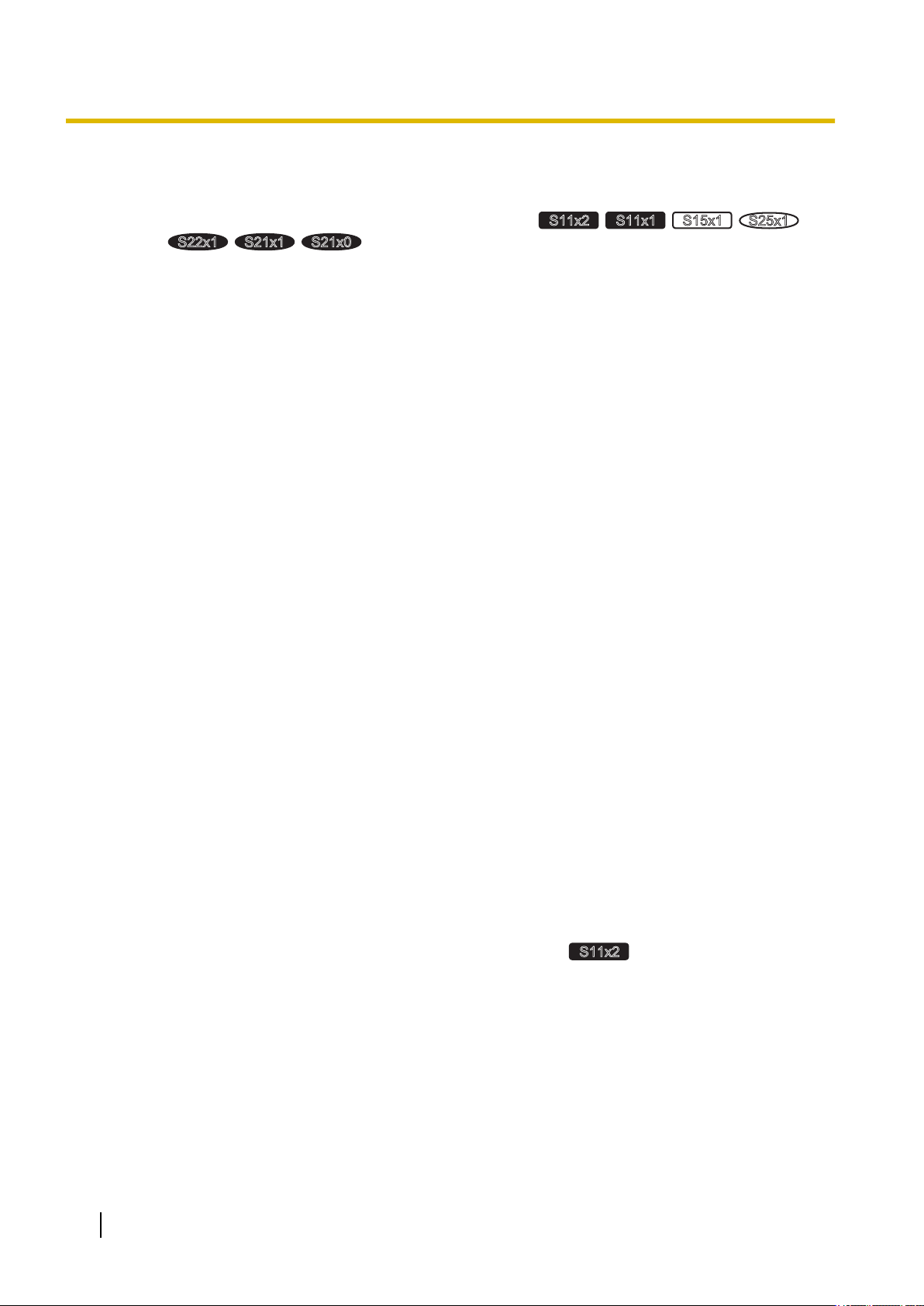
S11x2
S11x1
S15x1
S25x1
S22x1
S21x1
S21x0
S11x2
Inhaltsverzeichnis
2.7.4.6 Einstellungen für die HTTP-Alarmnachricht im Alarmfall ...........................................145
2.7.5 VMD-Einstellungen [VMD-Bereich] ..............................................................................145
2.7.6 Einstellung von VMD-Bereichen [VMD-Bereich] ..........................................................147
2.7.7
Einstellungen für Tonerkennung [Tonerkennung]
............................................................................................149
2.7.8 Einstellungen für die Alarmbenachrichtigung [Benachrichtigung] ................................151
2.7.8.1 Einstellungen für das Panasonic-Alarmprotokoll .......................................................152
2.7.8.2 Einstellungen für die HTTP-Alarmnachricht ..............................................................154
2.8 Authentifizierungseinstellungen [Benutzerverw.] .....................................................156
2.8.1 Einstellung der Benutzer-Authentifizierung [Benutzer-Auth.] .......................................156
2.8.2 Einstellung der Host-Authentifizierung [Host-Auth.] .....................................................159
2.9 Netzwerkeinstellungen [Netzwerk] ..............................................................................161
2.9.1 Netzwerkeinstellungen [Netzwerk] ...............................................................................161
2.9.2 Erweiterte Netzwerkeinstellungen [Erweitert] ...............................................................165
2.9.2.1 Einstellungen zum Verschicken von E-Mails .............................................................166
2.9.2.2 Einstellungen für FTP-Übertragung ...........................................................................171
2.9.2.3 Einstellung des NTP-Servers ....................................................................................175
2.9.2.4 Einstellung der UPnP-Parameter ..............................................................................176
2.9.2.5 Einstellung der HTTPS-Parameter ............................................................................178
2.9.2.6 DDNS-Einstellungen ..................................................................................................179
2.9.2.7 SNMP-Einstellungen .................................................................................................181
2.9.2.8 Die Qos-Einstellungen konfigurieren .........................................................................181
2.9.3 HTTPS-Einstellungen ...................................................................................................183
2.9.3.1 Wählen Sie das Zertifikat aus, das mit HTTPS verwendet werden soll .....................184
2.9.3.2 Das Stammzertifikat erhalten ....................................................................................184
2.9.3.3 Konfiguration von HTTPS-Verbindungen ..................................................................190
2.9.3.4 Generierung des CRT-Schlüssels (SSL-Kodierungsschlüssel) .................................191
2.9.3.5 Generierung einer CSR (Certificate Signing Request
[Zertifikatsregistrierungsanforderung]) .......................................................................192
2.9.3.6 Installieren des CA-Zertifikats ....................................................................................193
2.9.4 Greifen Sie auf die Kamera über das HTTPS-Protokoll (für vorinstalliertes Zertifikat)
zu ..................................................................................................................................194
2.9.4.1 Konfiguration der Host-Datei .....................................................................................194
2.9.5 Greifen Sie auf die Kamera unter Anwendung des HTTPS-Protokolls (für CA-Zertifikat)
zu ..................................................................................................................................201
2.9.6 DDNS-Einstellungen ....................................................................................................201
2.9.6.1 Einrichten eines DDNS-Dienstes (erklärt am Beispiel von “Viewnetcam.com”) ........203
2.9.6.2 Nutzung von “Aktualisierung Dynamic DNS” .............................................................206
2.9.6.3 Nutzung von “Aktualisierung Dynamic DNS(DHCP)” ................................................207
2.10 Einstellung der Zeitpläne [Zeitplan] ............................................................................208
2.10.1 Einstellen von Zeitplänen .............................................................................................211
2.10.2 Löschen eines Zeitplans ...............................................................................................213
2.11
Die Einstellungen für RS485 konfigurieren [RS485]
....................................215
2.12 Wartung der Kamera [Wartung] ...................................................................................217
2.12.1 Einsehen der Systemprotokolle [Systemprotokoll] .......................................................217
2.12.2 Aktualisieren der Firmware [Upgrade] ..........................................................................217
2.12.3 Statusprüfung [Status] ..................................................................................................219
2.12.4 Rücksetzen auf Vorgaben/Neustart der Kamera [Rücks. auf Vorg] .............................222
2.12.5 Einstelldaten/Daten-Backup oder Wiederherstellung von Protokollen [Daten] ............223
3 Sonstiges ..............................................................................................226
3.1 Gebrauch der CD-ROM .................................................................................................226
3.1.1 Zum CD-Launcher ........................................................................................................226
3.1.2 Installation der “IP Setting Software” von Panasonic ...................................................227
8 Bedienungsanleitung

Inhaltsverzeichnis
3.1.3 Installation der Bedienungsanleitungen .......................................................................228
3.1.4 Installation der Viewer-Software ...................................................................................228
3.1.5 Netzwerkeinstellung der Kamera mit der “IP Setting Software” von Panasonic ...........229
3.2 Inhalt des Systemprotokolls ........................................................................................232
3.3 Fehlersuche ...................................................................................................................237
3.4 Verzeichnisstruktur von Laufwerk B ...........................................................................249
Bedienungsanleitung 9

1 Bedienung
1 Bedienung
1.1 Überwachen von Bildern auf einem PC
Im Folgenden wird beschrieben, wie die von einer Kamera gelieferten Bilder auf einem PC überwacht werden.
1.1.1 Überwachen von Bildern einer Einzelkamera
1. Den Web-Browser starten.
2. Die dem Gerät über die Panasonic “IP Setting Software” zugewiesene IP-Adresse in das Adressenfeld des
Browsers eingeben.
• Beispiel für Eingabe einer IPv4-Adresse: http://über IPv4-Adresse abgespeicherte Internetadresse
http://192.168.0.10/
• Beispiel für Eingabe einer IPv6-Adresse: http://[über IPv6-Adresse abgespeicherte Internetadresse]
http://[2001:db8::10]/
<Beispiel für Zugriff auf eine IPv4-Adresse>
<Beispiel für Zugriff auf eine IPv6-Adresse>
WICHTIG
• Wenn eine andere HTTP-Portnummer als “80” verwendet wird, “http://IP-Adresse der Kamera +:
(Doppelpunkt) + Port-Nummer” in das Adressenfeld des Browsers eingeben. (Beispiel: http://
192.168.0.11:8080)
• Ist der PC an ein lokales Netz angeschlossen, so muss der Web-Browser so eingestellt werden
(unter [Internetoptionen…], [Extras]), dass er für die lokale Adresse nicht über den Proxy-Server
läuft.
Anmerkung
• Siehe Seite 194 und Seite 201 zu weiteren Informationen für den Fall, dass auf der Registerkarte
[Erweitert] der Seite “Netzwerk” “HTTPS” - “Anschluss” auf “HTTPS” steht (®Seite 161).
10 Bedienungsanleitung

3. Die [Enter]-Taste auf der Tastatur drücken.
→ Die “Live”-Seite wird angezeigt. Zu Einzelheiten über die “Live”-Seite siehe Seite 13.
1 Bedienung
Wenn “Benutzer-Auth.” auf “An” steht, wird vor der Wiedergabe von Live-Bildern das
Authentifizierungsfenster zur Eingabe des Benutzernamens und Passwortes angezeigt.
WICHTIG
• Es wird empfohlen, das Passwort regelmäßig zu ändern.
• Bei einem Versuch, mehrere H.265 (oder H.264) Bilder auf einem PC mit ungenügender Leistung
anzuzeigen, erfolgt u.U. keine Anzeige.
Anmerkung
• Es sind bis zu 14 Mehrfachzugriffe möglich, einschließlich Benutzern, die Bilder im Format H.265 (oder
H.264) und JPEG empfangen. Je nach den unter “Bandbreitenskalierung(Bitrate)” und “Max. Bitrate
(pro Client)*” eingestellten Werten kann der maximale Mehrfachzugriff auf weniger als 14 Benutzer
beschränkt sein. Wenn bereits 14 Benutzer gleichzeitig auf die Kamera zugreifen, erscheint bei den
späteren Zugriffsversuchen eine Meldung bezüglich der maximalen Benutzerzahl bei Mehrfachzugriff.
Wenn unter “Stream” der Posten “Verbindungsart” auf “Multicast” steht, wird nur der erste Benutzer,
der zum Überwachen von H.265- (oder H.264) Bildern zugegriffen hat, in die maximale Benutzerzahl
einbezogen. Alle späteren auf H.265- (oder H.264) Bilder zugreifenden Benutzer werden nicht in die
maximalen Benutzerzahl einbezogen.
• Wenn Sie “Stream-Übertragung” (®Seite 97) auf “An” eingestellt haben, wird ein H.265-Bild (oder
H.264-Bild) auf der Grundlage der Einstellungen des “Stream-Codierformat” angezeigt. Wenn Sie
“Stream-Übertragung” (®Seite 97) auf “Aus” eingestellt haben, wird ein JPEG-Bild angezeigt. Wenn
die “Stream-Übertragung” auf “An” eingestellt ist, kann auch ein JPEG-Bild angezeigt werden, aber in
diesem Fall ist das Übertragungsintervall des JPEG-Bildes auf maximal 5 fps begrenzt.
• Je nach Netzwerkumgebung, PC-Leistung, Aufnahmemotiv, Zahl der Mehrfachzugriffe usw. kann das
Auffrischintervall länger werden.
<Auffrischintervall bei JPEG-Bildern>
Bedienungsanleitung 11
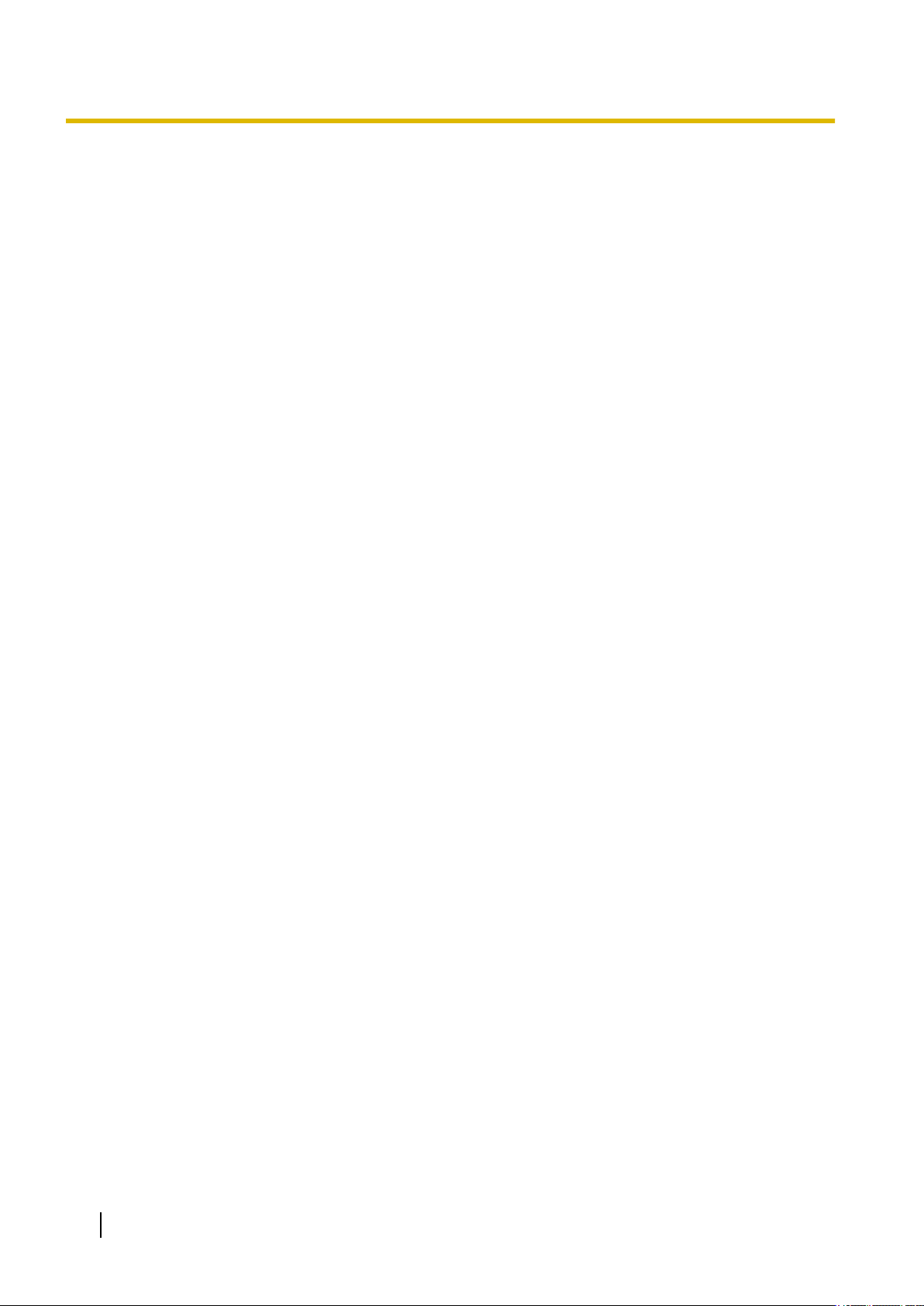
1 Bedienung
Bei Einstellung von “Stream-Übertragung” auf “An”
Max. 5fps
Bei Einstellung von “Stream-Übertragung” auf “Aus”
Max. 30fps
12 Bedienungsanleitung

1.1.2 “Live”-Seite
A
N O P Q R S T U
V
C
D
E
F
G
H
J
K
L
M
I
B
Anmerkung
• Die auf der “Live”-Seite angezeigten Tasten und Einstellungspunkte können in Abhängigkeit von den
Benutzerrechten des zugreifenden Benutzers geändert werden. Sie können die Einstellungen der
Benutzerrechte bei “Benutzer-Auth.” unter “Benutzerverw.” vornehmen. (®Seite 156)
1 Bedienung
Pull-Down-Menü [select language]
Die Anzeigesprache für die Kamera kann gewählt werden. Unter [Sprache], [Allgemeines] kann die
Vorgabesprache eingestellt werden. (®Seite 68)
[Login]-Taste
Diese Taste wird angezeigt, wenn “Benutzer-Auth.” “An” ist und sich eine andere Person als der
Administrator einloggt oder wenn die “Benutzer-Auth.” “Aus” ist und “Gastbenutzer” auf “Anwenden”
eingestellt ist. (®Seite 156)
Auch im obigen Fall wird die Taste [Login] nicht angezeigt, wenn “Host-Auth.” auf “An” eingestellt ist, und
der Browser der Kamera wird auf einem Host mit Administratorrechten geöffnet.
Wenn das Login fehlschlägt, schließen Sie alle Browser, öffnen Sie die “Live”-Seite und loggen Sie sich
erneut ein.
[Setup]-Taste
*1
Ruft das Setupmenü auf.
Pull-Down-Menü [Live-Ansicht]
Sie können folgendermaßen ein Bild auswählen und dieses im Hauptbereich anzeigen lassen:
Bedienungsanleitung 13

S11x2
S11x1
S15x1
S25x1
S22x1
S21x1
S11x2
S11x1
S15x1
S25x1
S22x1
S21x1
1 Bedienung
Stream(1)/Stream(2)/Stream(3)/Stream(4)/JPEG(1)/JPEG(2)/JPEG(3)/Mehrfachbildschirm
Das Bild wird im Hauptbereich auf der Grundlage der Einstellungen in Stream(1) – (4) (®Seite 97),
JPEG(1) – (3) (®Seite 95) oder Mehrfachbildschirm (®Seite 133) angezeigt.
Der erste Stream, der angezeigt wird, wenn Sie auf die Kamera zugreifen, kann auch unter
“Anfangsanzeigestream” der Registerkarte [Bild] eingestellt werden. Für “Mehrfachbildschirm” können Sie
die “Initial-Anzeige” in der Registerkarte [Mehrfachbildschirm] einstellen.
Anmerkung
Anzeige der Streaminformationen
Zeigt das Setup für das Stream-Codierformat, die Bild-Digitalisierung (Pixelzahl), Bitrate und
Bildwiederholfrequenz für die Live-Ansicht eines Streams an.
Anmerkung
Pull-Down-Menü [Auffrischintervall]
Dieses Pull-down-Menü wird nur bei der Anzeige eines JPEG-Bildes angezeigt. Verwenden Sie es, um
die Anzeigemethode des JPEG-Bildes auszuwählen.
• MJPEG: Verwendet die Viewer-Software, um die JPEG-Bilder nacheinander als MJPEG (Motion
• Auffrischintervall: 1s/Auffrischintervall: 3s/Auffrischintervall: 5s/Auffrischintervall: 10s/
• Bei Wahl der Bild-Digitalisierung “2048´1536”, “1920´1080”, “1280´960” oder “1280´720” kann
sich der tatsächliche Wert abhängig von der Größe des Fensters im Browser verringern.
• Zeigt die im Stream eingestellten Werte an. Die tatsächliche Bitrate und Bildwiederholfrequenz sind
von der Netzwerkumgebung und vom verwendeten PC abhängig.
JPEG) anzuzeigen. Nicht verfügbar, wenn die Viewer-Software nicht installiert ist.
Auffrischintervall: 30s/Auffrischintervall: 60s: Aktualisiert die Bilder im JPEG-Format (Standbilder)
im angegebenen Intervall.
Anmerkung
• In Abhängigkeit von der Netzwerkumgebung oder vom verwendeten PC werden die Bilder im
JPEG-Format (Standbilder) möglicherweise nicht im angegebenen Intervall aktualisiert.
[Zoom]-Tasten
Bilder werden mit der Viewer-Software “Network Camera View 4S” elektronisch gezoomt.
• [x1]-Taste: Die im Hauptbereich angezeigten Bilder werden im Format x1 dargestellt.
• [x2]-Taste: Die im Hauptbereich angezeigten Bilder werden im Format x2 dargestellt.
• [x4]-Taste: Die im Hauptbereich angezeigten Bilder werden im Format x4 dargestellt.
[Helligkeit]-Tasten
Die Helligkeit kann im Bereich von 0 bis 255 eingestellt werden. Auf die Taste klicken, um das Bild
heller zu machen, oder auf die Taste , um das Bild dunkler zu machen. Wenn Sie auf die Taste
[Normal] klicken, wird die Anzeige auf die Vorgabe zurückgesetzt.
[AUX]-Taste
Diese Tasten erscheinen nur dann, wenn im Setupmenü “Klemme 3” unter “Alarm” auf “AUX-Ausgang”
steht. (®Seite 53)
*2
• [Open]-Taste: Der Status des AUX-Anschlusses wird geöffnet.
• [Close]-Taste: Der Status des AUX-Anschlusses wird geschlossen.
Anmerkung
• Die Bezeichnungen “AUX”, “Open” und “Close” können geändert werden. (®Seite 138)
[SD-Aufzeich]-Taste*2
Die [SD-Aufzeich]-Schaltfläche wird nur angezeigt, wenn “Manuell” für den “Speicher-Trigger” in der
[SD-Speicherkarte]-Registerkarte ausgewählt wird. (®Seite 78)
Durch Anklicken dieser Taste können Bilder manuell auf der SD-Speicherkarte aufgezeichnet werden. Zur
manuellen Aufzeichnung von Bildern auf einer SD-Speicherkarte siehe Seite 27.
14 Bedienungsanleitung

S11x2
S11x1
S15x1
S25x1
S22x1
S21x1
S11x2
1 Bedienung
[Protokoll]-Taste
Anklicken der [Protokoll]-Taste bringt die Alarmprotokoll-Liste zur Anzeige, und die auf SD-Speicherkarte
gesicherten Bilder können wiedergegeben werden.
Zu Einzelheiten über die Alarmprotokoll-Liste und die Wiedergabe von auf SD-Speicherkarte
aufgezeichneten Bildern siehe Seite 33.
RS485(Schw-/Neig-Steu.)
Diese Taste ist nur verfügbar, wenn in der Registerkarte [RS485] der [RS485-Bedienungsbildschirm] auf
“An(Schw-/Neig-Steu.)” eingestellt ist. (®Seite 215) Wenn Sie diese Taste anklicken, wird die Anzeige
zur Steuerung des Schwenk-/Neigungskopfes angezeigt.
WICHTIG
• In Abhängigkeit vom angeschlossenen Schwenk-/Neigungskopf sind einige Funktionen
möglicherweise nicht verfügbar. Weiterführende Informationen finden Sie unter den
Spezifikationen des Schwenk-/Neigungskopfes. Weiterführende Informationen über die
Bedienung finden Sie in der Bedienungsanleitung des Schwenk-/Neigungskopfes.
[Viewer Software]-Taste
Startet die Installation der Viewer-Software für die Anzeige. Diese Taste ist nicht verfügbar, wenn die
Viewer-Software bereits auf dem PC installiert ist oder wenn die “Auto-Installation” der [Viewer-Software
(nwcv4Ssetup.exe)] in der Registerkarte [Allgemeines] auf “Aus” eingestellt ist. (®Seite 73)
Kameratitel
Der auf dem [Allgemeines]-Register unter “Kameratitel” eingegebene Kameratitel wird angezeigt.
(®Seite 69)
[Support]-Taste
Anklicken dieser Taste bringt die unten aufgeführte Betreuungsseite in einem neuen Fenster zur Anzeige.
Auf dieser Webseite finden Sie technische Informationen, FAQs und andere Informationen.
http://security.panasonic.com/support/
Alarm-Anzeigetaste
Wenn ein Alarm auftritt, blinkt die Anzeige. Wenn diese Taste angeklickt wird, wird der
Ausgangs-Anschluss zurückgesetzt und die Taste verschwindet. (®Seite 29)
*2
Anmerkung
• Da das Blinken der Alarmanzeigetaste nicht mit der Aufzeichnung von Bildern auf die
SD-Speicherkarte, dem Weiterleiten von E-Mails oder anderen Funktionen gekoppelt ist, prüfen
Sie die Einstellungen für die Funktionen einzeln.
Vollbildformat-Taste
Bilder werden im Vollbildformat angezeigt. Wird die Vollbildformat-Taste einmal angeklickt, wenn das im
Hauptbereich angezeigte Bild kleiner ist als der Hauptbereich, dann wird das Bild entsprechend seiner
Bild-Digitalisierung angezeigt. Wird die Vollbildformat-Taste zweimal angeklickt, wenn Bilder entsprechend
ihrer Bild-Digitalisierung angezeigt werden, dann erfolgt die Anzeige im Vollbildformat. Um von der
Bildanzeige im Vollbildformat zur “Live”-Seite zurückzuschalten, die [Esc]-Taste drücken.
Schnappschusstaste
Durch Klicken auf diese Taste kann ein Bild (Standbild) aufgenommen werden. Das Bild wird in einem
neuen Fenster angezeigt. Rechtsklick im angezeigten Bild bringt das Popup-Menü zur Anzeige. Zum
Abspeichern des Bildes im PC im Popup-Menü “Save” wählen.
Bedienungsanleitung 15
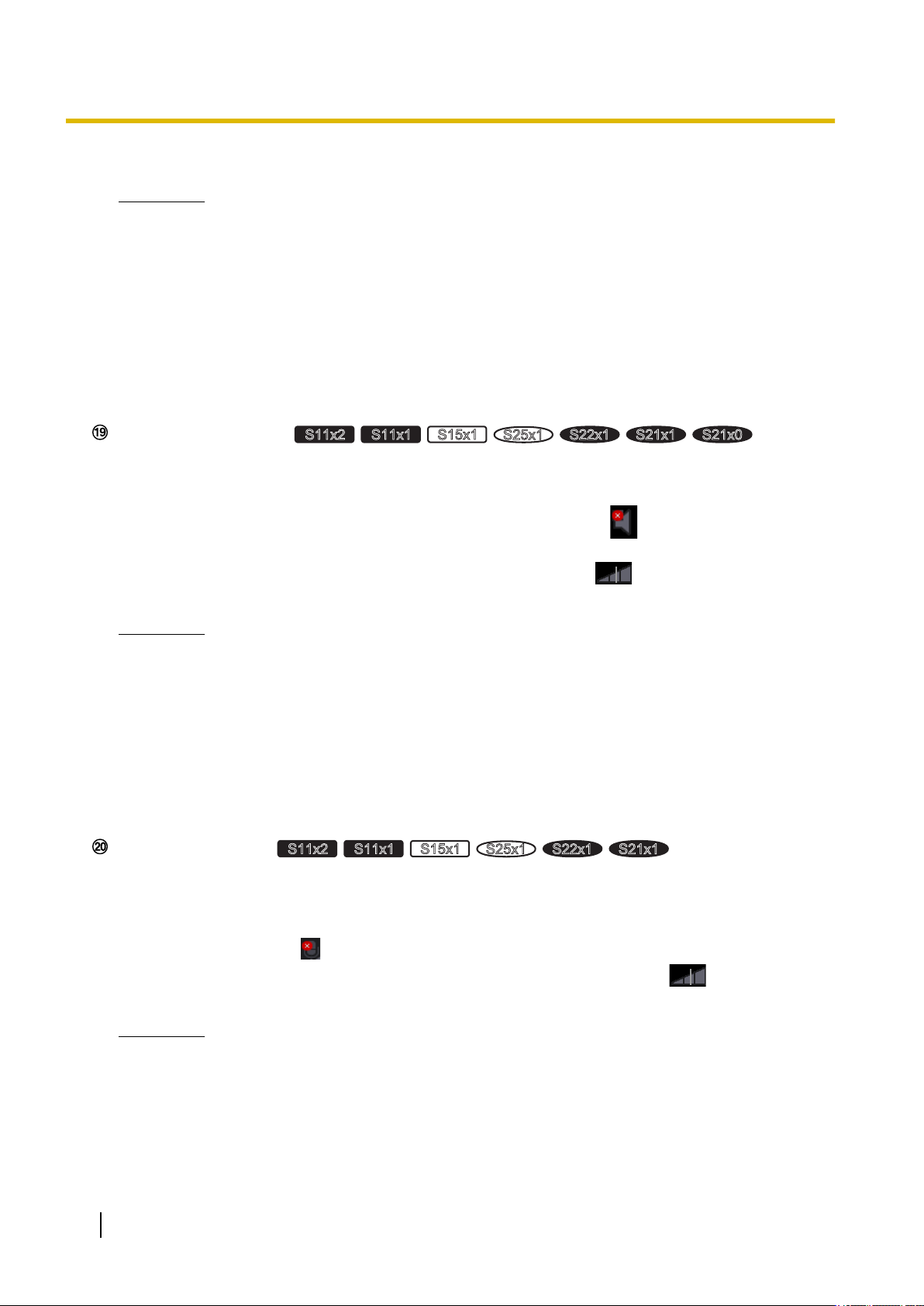
S11x2
S11x1
S15x1
S25x1
S22x1
S21x1
S21x0
S11x2
S11x1
S15x1
S25x1
S22x1
S21x1
1 Bedienung
Wahl von “Print” aktiviert die Ausgabe über den Drucker.
Anmerkung
Mikrofoneingang-Taste
Schaltet den Audioeingang ein/aus (um Ton von der Kamera auf dem PC zu hören). Diese Taste wird nur
dann angezeigt, wenn im Setupmenü “Audioübertragungsmodus” auf “Mikrofoneingang”,
“Interaktiv(Voll-Duplex)” oder “Interaktiv(Halb-Duplex)” steht. (®Seite 129)
• Folgende Einstellungen sind u.U. notwendig.
Internet Explorer starten, [Extras] ® [Internetoptionen] ® [Sicherheit] ® [Zone für
vertrauenswürdige Sites] ® [Sites] anklicken. Die Adresse der Kamera unter [Website] im Fenster
für vertrauenswürdige Sites registrieren. Nach der Registrierung den Web-Browser schließen und
erneut auf die Kamera zugreifen.
• Wenn es aufgrund der Netzwerkumgebung länger dauert als vorgesehen, bis ein Schnappschuss
gemacht wird, wird dieser eventuell nicht angezeigt.
• Wenn die für JPEG spezifizierte Bild-Digitalisierung nicht erhalten werden kann, werden
JPEG-Bilder mit der Bild-Digitalisierung angezeigt, die erhalten werden konnte.
Daher kann sich bei JPEG-Bildern, die per Momentaufnahme erstellt wurden, wenn sie auf einem
PC angezeigt werden, die angezeigte Bildgröße von der erfassten Größe unterscheiden.
Wenn der Audioempfang ausgeschaltet ist, ändert sich die Taste in die
-Taste und Audio von der
Kamera ist nicht hörbar.
Die Audiolautstärke kann durch Verschieben des Lautstärke-Cursors verändert werden (Niedrig/
Mittel/Hoch).
Anmerkung
• Wenn im Setup-Menü “Audio Lautstärke Steuerungsmodus” auf “Stellen Sie den Mikrofoneingang
ein” eingestellt ist, wird der Cursor für die Lautstärke nicht angezeigt, wenn Sie
“Audioaufzeichnung” oder “Tonerkennung” verwenden.
• Beim Neustart der Kamera wird die eingestellte Lautstärke (für den Empfang) auf den im
Setup-Menü auf der Registerkarte [Audio] eingestellten Wert zurückgestellt. (®Seite 129)
• Die Lautstärke kann dreistufig eingestellt und zusätzlich mit dem Lautstärke-Cursor fein
abgeglichen werden.
• Wenn auf dem gleichen Computer mehrere Kamerabrowser gleichzeitig geöffnet sind, kann der
Ton von den Kamerabrowsern, die später geöffnet wurden, nicht gehört werden. Bitte greifen Sie
nur auf jeweils 1 Kamera zu.
Audioausgang-Taste
Schaltet die Audioübertragung ein/aus (um Ton vom PC aus dem Lautsprecher des Geräts zu hören).
Diese Taste wird nur dann angezeigt, wenn im Setupmenü “Audioübertragungsmodus” auf
“Audio-Ausgang”, “Interaktiv(Voll-Duplex)” oder “Interaktiv(Halb-Duplex)” steht. (®Seite 129)
Während der Audioübertragung blinkt die Taste. Wenn die Audioübertragung ausgeschaltet ist, wechselt
die Anzeige der Taste auf , und Audio ist vom PC nicht hörbar.
Die Audio-Ausgangslautstärke kann durch Verschieben des Lautstärke-Cursors verändert werden
(Niedrig/Mittel/Hoch).
Anmerkung
• Während ein Benutzer die Audioübertragung bei Einstellung auf “Interaktiv(Halb-Duplex)” aktiviert
hat, werden die Empfangs- und Sendetasten der anderen Benutzer unwirksam. Während
“Interaktiv(Voll-Duplex)” aktiviert ist, wird die Sendetaste der anderen Benutzer unwirksam.
• Die maximale Dauer eines einzelnen Audio-Ausgangs ist in der Registerkarte [Audio] auf der Seite
“Bild/Audio” unter Audioausgangsdauer festgelegt. Nach Ablauf der vorgegebenen
Audioausgangsdauer stoppt der Audioausgang. Um die Audioübertragung wieder zu aktivieren,
die [Audio-Ausgang]-Taste erneut anklicken.
16 Bedienungsanleitung

S11x2
S11x1
S15x1
S25x1
S22x1
S21x1
1 Bedienung
• Beim Neustart der Kamera wird die eingestellte Lautstärke (sowohl für Audioübertragung als auch
-empfang) auf den auf der Seite “Bild/Audio” auf der Registerkarte [Audio] eingestellten Wert
zurückgestellt. (®Seite 129)
• Die Lautstärke kann dreistufig eingestellt und zusätzlich mit dem Lautstärke-Cursor fein
abgeglichen werden.
SD-Aufzeichnungsanzeige
Anhand dieser Anzeige kann der Status der SD-Aufzeichnung überprüft werden.
Die SD-Aufzeichnungsanzeige leuchtet rot, wenn die SD-Aufzeichnung beginnt. Die Anzeige erlischt,
wenn die SD-Aufzeichnung stoppt.
Diese Anzeige erscheint nur dann, wenn im Setupmenü “Speicher-Trigger” auf “Manuell” oder “Zeitplan”
steht. (®Seite 75)
Hauptbereich
Von der Kamera gelieferte Bilder werden in diesem Bereich angezeigt.
Die aktuelle Zeit und das aktuelle Datum werden in dem unter “Zeitanzeigeformat” und “Zeit-/
Datum-Anzeigeformat” festgelegten Format angezeigt. (®Seite 68)
Außerdem können der Status der Helligkeit (®Seite 71), wenn er eingestellt wird, sowie die Zeichen, die
für “Kameratitel-Anzeige” (®Seite 70) konfiguriert wurden, angezeigt werden.
Zum Zoomen kann auch das Mausrädchen verwendet werden.
Anklicken eines Punktes in einem im Verhältnis x2 oder x4 angezeigten Bild im Hauptbereich bewegt die
Kamera so, dass der angeklickte Punkt im Mittelpunkt des Hauptbereichs zu liegen kommt.
Anmerkung
• Wenn die Kamera von einem Benutzer mit mit niedriger Berechtigungsebene bedient wird, können
vorübergehend andere Bilder auf dem Bildschirm angezeigt werden. Der Betrieb der Kamera wird
dadurch nicht beeinträchtigt.
• Bei bestimmten PCs kann aufgrund der Grenzen der Grafik-Schnittstelle des Betriebssystems
Tearing* auftreten, wenn sich die Szene drastisch ändert.
* Ein Zustand, wo ein kürzlich gerendeter Frame von dem darauf folgenden überlagert wird, so
dass das Objekt zerrissen wirkt.
*1
Nur durch Benutzer mit der Berechtigungsebene “1. Administrator” bedienbar.
*2
Nur durch Benutzer mit der Berechtigungsebene “1. Administrator” oder “2. Kamerasteuer” bedienbar, wenn
“Benutzer-Auth.” (®Seite 156) auf “An” steht.
Bedienungsanleitung 17
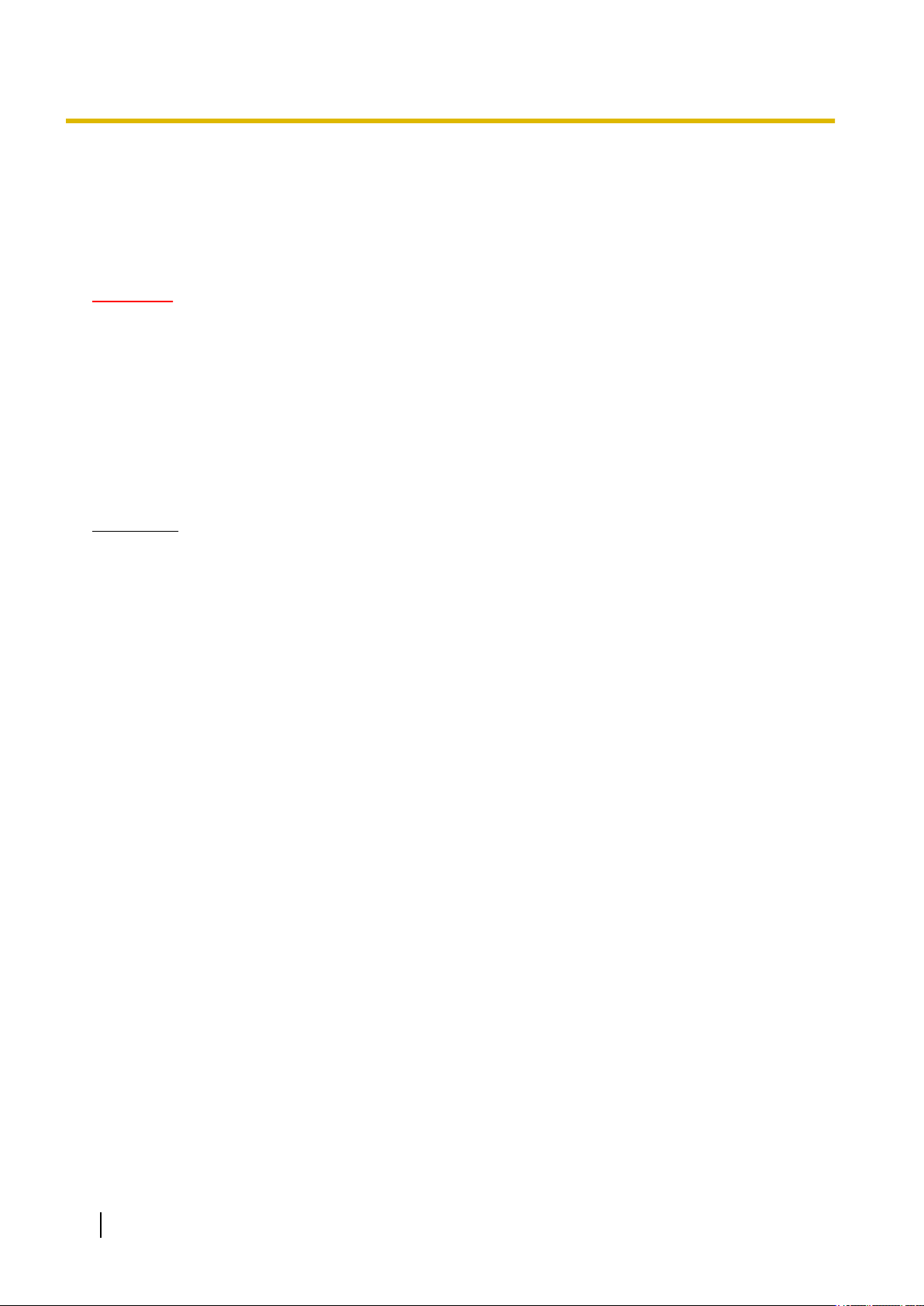
1 Bedienung
1.1.3 Überwachung der Bilder mehrerer Kameras
Die Bilder mehrerer Kameras können auf dem Mehrfachbildschirm angezeigt werden. Die Bilder von 4, 9 und
bis zu 16 Kameras können gleichzeitig angezeigt werden. Um den Mehrfachbildschirm nutzen zu können,
müssen vorher Kameras registriert werden. Es können 4 Gruppen von jeweils 4 Kameras (16 Kameras)
registriert werden. (®Seite 133)
WICHTIG
• Wenn das Video in 4 und 9 Anzeigen angezeigt wird, sind das Video und Audio möglicherweise
abgeschnitten, da das Übertragungsvolumen der anderen Kameras groß ist. In diesen Fällen muss
die Einstellung der registrierten Kameras geändert werden, um das Übertragungsvolumen zu
verringern.
Setupbeispiel zur Verringerung des Übertragungsvolumens:
– Das Format der Videoübertragung auf “H.265” oder “H.264” einstellen.
– Die “Übertragungspriorität”(®Seite 99) des Streams auf “Größte Mühe” einstellen.
• Um Audio für den Mehrfachbildschirm zu aktivieren, muss Audio für die Kamera aktiviert werden.
• Wenn 16 Anzeigen für die Anzeige verwendet werden, können nur Standbilder (JPEG) aktualisiert
werden.
Anmerkung
• Der Mehrfachbildschirm kann zur Anzeige von JPEG-Bildern und H.265-Bildern (oder H.264-Bildern)
verwendet werden. Wenn die anderen Kameras Audio unterstützen, wird auch Audio ausgegeben.
• Weiterführende Informationen über “Networkkamera-Recorder mit Viewer Software Lite”, das für das
Betrachten der Bilder für verschiedene Kameras geeignet ist, finden Sie auf unserer Website
(http://security.panasonic.com/support/info/).
• Wenn Sie eine Kamera mit aktivierter Authentifizierungsfunktion registriert haben, geben Sie den
Benutzernamen und das Passwort des für die Kamera registrierten “Administrators” in das
Dialogfenster “Authentifizierung” ein.
Informationen über die allgemeinen Geschäftsbedingungen zur Verwendung des Mehrfachbildschirms
finden Sie auf der unten stehenden Support-Website von Panasonic.
http://security.panasonic.com/support/info/
18 Bedienungsanleitung

1. Vom Pull-down-Menü “Live-Ansicht” in der Seite “Live” “Mehrfachbildschirm” auswählen.
A
B
F
C
D
E
G
→ Die von den registrierten Kameras gelieferten Bilder werden im gewählten Multibildformat (der
Bildschirm kann in bis zu 16 Segmente unterteilt werden) angezeigt. Es folgen einige Hinweise zur
Anzeige im 4fach-Bildformat.
1 Bedienung
Pull-Down-Menü “Live-Ansicht”
Das im Hauptbereich angezeigte Bild auswählen.
Pull-Down-Menü [Layout]
Aus dem Pull-down-Menü eine Option auswählen, um die Bilder von den Kameras in
Mehrfachbildschirmen von 4 bis 9 oder sogar 16 Anzeigen anzuzeigen.
Pull-Down-Menü [Auffrischintervall]
Aus dem Pull-down-Menü ein Option auswählen und zwischen Video (H.265/H.264/MJPEG) und
Standbildern (JPEG) umschalten.
Wählen Sie für die Standbilder das Auffrischintervall (Auffrischintervall: 1s/Auffrischintervall: 3s/
Auffrischintervall: 5s/Auffrischintervall: 10s/Auffrischintervall: 30s/Auffrischintervall: 60s) für die
Kamerabilder.
Bei Verwendung des 16-Anzeige-Layouts, Auffrischintervall: 1s kann nicht gewählt werden.
Pull-Down-Menü [Bild-Digitalisierung (Pixelzahl)]
Vom Pull-down-Menü die Bild-Digitalisierung (Pixelzahl) auswählen, um sie zu ändern.
Wenn Sie im Pull-down-Menü [Layout] “4 Anzeigen” auswählen, ändert sich die Bild-Digitalisierung der
Kamera.
• Wenn das Bildseitenverhältnis 4:3 beträgt:
Zwischen QVGA (Vorgabe) und VGA umschalten
• Wenn das Bildseitenverhältnis 16:9 beträgt:
Zwischen 320´180 (Vorgabe) und 640´360 umschalten
Vollbildanzeige
Wenn Sie die Taste zur Vollbildanzeige drücken, wird die Anzeige des Kamerabildes maximiert. Wenn
Sie in der Vollbildanzeige auf die -Taste (Rücksetz) klicken, wird die Größe der Anzeige auf ihre
ursprüngliche Größe zurückgesetzt.
Kameratitel
Wenn Sie auf den Kameratitel klicken, werden die Livebilder der entsprechenden Kamera auf der
“Live”-Seite in einem neuen Fenster angezeigt.
Bedienungsanleitung 19

1 Bedienung
Anmerkung
Kamerasteuerungsleiste
Kann verwendet werden, um einen Schnappschuss der JPEG-Bilder zu erstellen oder die Lautstärke
des PC-Mikrofoneingangs/-ausgangs (Mikrofoneingang oder Audio-ausgang) einzustellen.
• In Abhängigkeit von der Netzwerkumgebung und der Anzahl der zugreifenden Benutzer kann die
Bildwiederholfrequenz abfallen.
• Wenn die für JPEG spezifizierte Bild-Digitalisierung nicht erhalten werden kann, werden
JPEG-Bilder mit der Bild-Digitalisierung angezeigt, die erhalten werden konnte. Daher kann sich
bei JPEG-Bildern, die per Momentaufnahme erstellt wurden, wenn sie auf einem PC angezeigt
werden, die angezeigte Bildgröße von der erfassten Größe unterscheiden.
20 Bedienungsanleitung
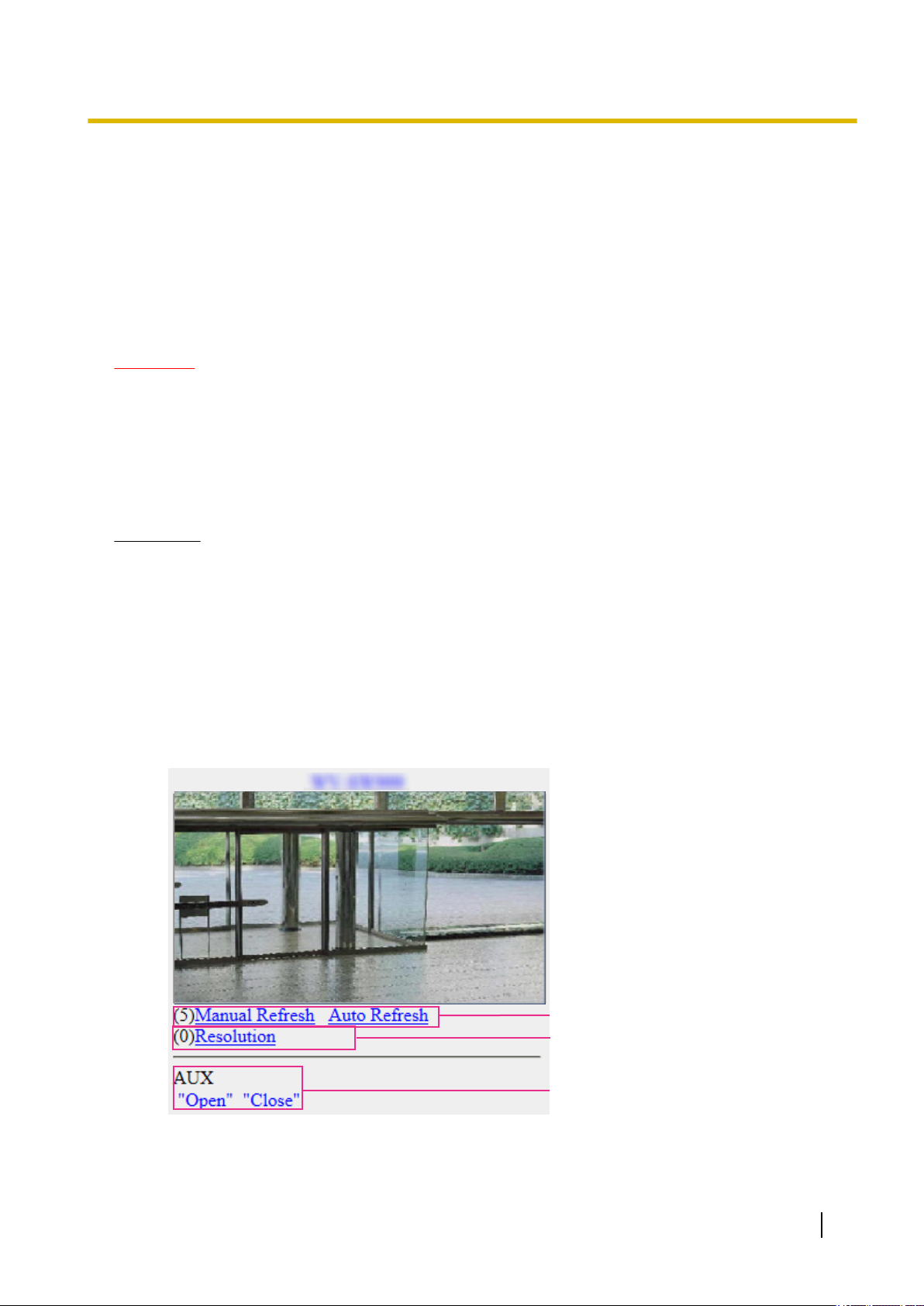
A
B
C
1 Bedienung
1.2 Überwachung von Bildern über ein Handy/mobi-
les Endgerät
1.2.1 Überwachung von Bildern über ein Handy
Mit einem ans Internet angeschlossenen Handy kann auf die Kamera zugegriffen und das Kamerabild (nur
JPEG-Format) auf dem Handy-Display überwacht werden. Weiterhin kann die Bildanzeige aktualisiert werden.
WICHTIG
• Wenn das Authentifizierungsfenster erscheint, Benutzernamen und Passwort eingeben.
Zur Verbesserung der Sicherheit wird empfohlen, das Passwort regelmäßig zu ändern. (®Seite 156)
• Auf einem Handy, das nicht UTF-8-kompatibel ist, werden Bilder nicht einwandfrei angezeigt.
• Die Bilder können nicht auf dem Handy betrachtet werden, wenn auf der Registerkarte [Bild] “VGA”,
“QVGA”, “640x360” oder “320x180” nicht für eines der Bildformate “JPEG(1)”, “JPEG(2)” oder
“JPEG(3)” unter [JPEG] gewählt worden ist.
• Audio wird für Mobiltelefone nicht unterstützt.
Anmerkung
• Zum Anschließen ans Internet und Überwachen von Kamerabildern muss das Handy zunächst
netzfähig gemacht werden. (®Seite 161)
• Bei der Einstellung von “Sprache” auf “Autom.” erfolgt die Anzeige auf Englisch. Soll die Anzeige auf
Japanisch oder Chinesisch erfolgen, unter “Sprache” den Posten “Japanisch” bzw. “Chinesisch”
wählen. (®Seite 68)
Siehe unsere Webseite zu Einzelheiten über kompatible Geräte
(http://security.panasonic.com/support/info/).
1. Mit dem Handy “http://IP-Adresse/mobile”
öffnen.
→ Kamerabilder werden angezeigt.
*1
oder “http://Für DDNS-Server registrierter Hostname/mobile”
Bedienungsanleitung 21

1 Bedienung
Auffrischregelung
Drücken Sie die Wahltaste “5” oder die Taste [Manual Refresh], um die Kamerabilder zu aktualisieren.
Drücken Sie die Taste [Auto Refresh], um die Bilder der Kamera in Intervallen von 5 Sekunden zu
aktualisieren.
Wenn die Wahltaste “5” oder die Taste [Manual Refresh] erneut gedrückt wird, kehrt der
Aktualisierungsmodus der Kamera zum manuellen Auffrischen zurück.
WICHTIG
• Die Übertragung wird regelmäßig durchgeführt, wenn “Auto Refresh” für das Kamerabild
gewählt wird. Prüfen Sie den Mobilfunkvertrag des verwendeten Handys, bevor Sie diese
Funktion verwenden.
• Je nach Art des verwendeten Handys ist “Auto Refresh” möglicherweise nicht möglich.
Auflösungsregelung
Drücken von “0” verändert den Bild-Digitalisierungswert.
• Bild im Seitenverhältnis “4:3”: Schaltet die Bild-Digitalisierung zwischen 320x240 (Vorgabe) und
640x480 um.
• Bild im Seitenverhältnis “16:9”: Schaltet die Bild-Digitalisierung zwischen 320x180 (Vorgabe) und
640x360 um.
AUX-Steuerung
Steuern von Zusatzeinrichtungen. Diese Tasten erscheinen nur dann, wenn im Setupmenü “Klemme
3” auf “AUX-Ausgang” steht. (®Seite 53)
Anmerkung
• Bei einigen Handys kann zwar die Auflösung geändert werden, aber nicht die Bild-Digitalisierung.
• Je nach der für “JPEG(1)”, “JPEG(2)”, oder “JPEG(3)” gewählten Bild-Digitalisierung ist “Resolution”
u.U. nicht wählbar.
• Wenn eine andere HTTP-Portnummer als “80” verwendet wird, “http://IP-Adresse: (Doppelpunkt) +
Port-Nummer/mobile”*1 in das Adressenfeld des Browsers eingeben. Bei Verwendung von DDNS
“http://Für DDNS-Server registrierter Hostname: (Doppelpunkt) + Portnummer/mobile” öffnen.
• Bei Wahl von “HTTPS” für “HTTPS” - “Anschluss” auf dem [Erweitert]-Register der “Netzwerk”-Seite
Folgendes eingeben:
“https://IP-Adresse: (Doppelpunkt) + Portnummer/mobile” oder “https://Für DDNS-Sever registrierter
Hostname: (Doppelpunkt) + Portnummer/mobile”
• Wenn das Authentifizierungsfenster erscheint, Benutzernamen und Passwort eingeben. Einige
Handys können bei jeder Umschaltung des Displays zur Passworteingabe auffordern.
• Je nach Art des verwendeten Handys kann die Anzeige größerer Bilder nicht möglich sein. Dieses
Problem kann in diesem Fall u. U. gelöst werden, indem eine Einstellung nahe der geringsten
Qualitätseinstellung für die “Einstellung der Bildqualität” für “JPEG” (®Seite 95) ausgewählt wird.
• Der Zugriff auf die obigen URL kann in Abhängigkeit vom Handytyp und Handyvertrag nicht möglich
sein.
• Das auf der Anzeige des Mobiltelefons angezeigte Bedienmenü wird in Abhängigkeit von den
Benutzerrechten und der Berechtigungsebene des zugreifenden Benutzers möglicherweise nicht
angezeigt. Um das Bedienmenü anzuzeigen, müssen die Benutzerrechte und die Berechtigungsebene
(“Benutzer-Auth.” in “Benutzerverw.”) eingestellt werden. (®Seite 156)
*1
Die IP-Adresse ist die globale WAN-IP-Adresse des Routers für den Zugriff über das Internet.
22 Bedienungsanleitung

C
B
A
1 Bedienung
1.2.2 Überwachung von Bildern über ein mobiles Endgerät (einschließlich Smartphones)
Über ein mobiles Endgerät mit Internetanschluss kann die Kamera angeschlossen und das Kamerabild (nur
MJPEG oder JPEG) auf dem Display des mobilen Endgeräts überwacht werden. Weiterhin kann die
Bildanzeige aktualisiert werden.
Die geeigneten mobilen Endgeräte sind im Folgenden aufgeführt . (Stand August 2016)
– iPad, iPhone (iOS iPad, iPhone 4.2.1 oder neuer)
– Mobile Android™-Endgeräte
Auf einem Android-Endgerät zeigt der Firefox®-Browser ein Bild im Format MJPEG und der Standard-Browser
im Format JPEG an.
Weitere Informationen zu kompatiblen Geräten finden Sie auf unserer Webseite
(http://security.panasonic.com/support/info/).
WICHTIG
• Wenn das Authentifizierungsfenster erscheint, Benutzernamen und Passwort eingeben.
Zur Verbesserung der Sicherheit wird empfohlen, das Passwort regelmäßig zu ändern. (®Seite 156)
Anmerkung
• Zum Anschließen ans Internet und Überwachen von Kamerabildern muss das mobile Endgerät
zunächst netzfähig gemacht werden. (®Seite 161)
1. Mit dem mobilen Endgerät “http://IP-Adresse/cam”
cam”*2 öffnen.
→ Kamerabilder werden angezeigt.
*1
oder “http://Für DDNS-Server registrierter Hostname/
Live-Bildbereich
Anzeigebereich für Kamerabilder.
Bedienungstastenbereich
Anzeigebereich für Tasten zur Bedienung der im Funktionswählbereich C angewählten Funktionen.
Funktionswählbereich
Bei Wahl von verfügbaren Funktionen werden die Bedienungstasten im Bedienungstastenbereich B
angezeigt.
Bedienungsanleitung 23

A B
1 Bedienung
Anmerkung
• Die auf der Anzeige des Mobilgeräts verfügbare Bedientaste wird in Abhängigkeit von den
Benutzerrechten und der Berechtigungsebene des zugreifenden Benutzers möglicherweise nicht
angezeigt. Um die Bedientaste anzuzeigen, müssen die Benutzerrechte und die
Berechtigungsebene (“Benutzer-Auth.” in “Benutzerverw.”) eingestellt werden. (®Seite 156)
2. Die der gewünschten Funktion entsprechende Taste anklicken.
Auflösungsregelung
AUX-Steuerung
Die einzelnen Funktionen sind im Folgenden erläutert.
Auflösungsregelung
Diese Taste drücken, um die Tasten zum Wählen der Bildschirmauflösung der Anzeige anzuzeigen.
Die Auflösung kann durch Wählen eines Einstellwerts mit den Tasten geändert werden.
24 Bedienungsanleitung

1 Bedienung
Bilder werden in der unter [JPEG] auf dem [Bild]-Register gewählten Bild-Digitalisierung “JPEG(1)”,
“JPEG(2)”, oder “JPEG(3)” angezeigt.
AUX-Steuerung
Anklicken der
-Taste bringt die Tasten zum Einstellen des AUX-Ausgangs auf dem Bildschirm zur
Anzeige.
Die AUX-Ausgangsklemmen werden mit den Tasten
und eingestellt.
Diese Funktion wird nur dann angezeigt, wenn im Setupmenü “Klemme 3” auf “AUX-Ausgang” steht.
(®Seite 53)
Bedienungsanleitung 25

1 Bedienung
Anmerkung
• Die auf dem mobilen Endgerät angezeigte Bildgröße kann durch Zugriff auf folgende Adressen
• Durch Ändern der Auflösung mithilfe der Auflösungsregelung ändert sich zwar die Auflösung, aber die
• Wenn eine andere HTTP-Portnummer als “80” verwendet wird, “http://IP-Adresse: (Doppelpunkt) +
• Bei Wahl von “HTTPS” für “HTTPS” - “Anschluss” auf dem [Erweitert]-Register der “Netzwerk”-Seite
• Wenn das Authentifizierungsfenster erscheint, Benutzernamen und Passwort eingeben. Einige mobile
• Über ein mobiles Endgerät kann Audio nicht gesendet und empfangen werden.
• Je nach Art des verwendeten mobilen Endgeräts kann die Anzeige größerer Bilder nicht möglich sein.
• Je nach Art des verwendeten mobilen Endgeräts kann die Anzeige größerer Bilder nicht möglich sein.
geändert werden.
– Große Anzeige: http://IP-Adresse/cam/dl
– Mittelgroße Anzeige: http://IP-Adresse/cam/dm
– Kleine Anzeige: http://IP-Adresse/cam/ds
Bildgröße bleibt unverändert.
Port-Nummer/cam”*1 in das Adressenfeld des Browsers eingeben. Bei Verwendung von DDNS “http://
Für DDNS-Server registrierter Hostname: (Doppelpunkt) + Portnummer/cam”*2 öffnen.
Folgendes eingeben:
“https://IP-Adresse: (Doppelpunkt) + Portnummer/cam” oder “https://Für DDNS-Sever registrierter
Hostname: (Doppelpunkt) + Portnummer/cam”
Endgeräte können bei jeder Umschaltung des Displays zur Passworteingabe auffordern.
Dieses Problem kann in diesem Fall u. U. gelöst werden, indem eine Einstellung nahe der geringsten
Qualitätseinstellung für die “Einstellung der Bildqualität” für “JPEG” (®Seite 95) ausgewählt wird.
*1
Die IP-Adresse ist die globale WAN-IP-Adresse des Routers für den Zugriff über das Internet. Bitte jedoch beachten, dass als
IP-Adresse bei Zugriff mit einem drahtlosfähigen mobilen Endgerät auf dasselbe LAN wie die Kamera die lokale IP-Adresse
verwendet werden muss.
*2
Nur bei Zugriff auf die Kamera über das Internet.
26 Bedienungsanleitung

S11x2
S11x1
S15x1
S25x1
S22x1
S21x1
1 Bedienung
1.3 Manuelle Aufzeichnung von Bildern auf einer SD-Speicherkarte
Auf der “Live”-Seite angezeigte Bilder können manuell auf der SD-Speicherkarte aufgezeichnet werden. Diese
Taste funktioniert, wenn im Setup-Menü auf der “Allgemeines”-Seite, [SD-Speicherkarte]-Register, der Posten
“Speicher-Trigger” auf “Manuell” steht. (®Seite 78)
Im Setupmenü kann für “Aufzeichnungsformat” der Posten “JPEG(1)”, “JPEG(2)”, “JPEG(3)”, “Stream(1)”,
“Stream(2)”, “Stream(3)”, oder “Stream(4)” gewählt werden. (®Seite 77) Bei Wahl von “JPEG” für
“Aufzeichnungsformat” werden Standbilddaten aufgezeichnet. Bei Wahl von “Stream(1)”, “Stream(2)”,
“Stream(3)”, oder “Stream(4)” werden Videodaten aufgezeichnet.
Die auf SD-Speicherkarte aufgezeichneten Bilder können in den PC kopiert werden. (®Seite 90)
1. Die “Live”-Seite anzeigen. (®Seite 10)
2. Die [SD-Aufzeich]-Taste anklicken.
→ Das SD-Aufzeichnungsfenster erscheint.
3. Durch Anklicken der [Start]-Taste die Aufzeichnung von Bildern auf der SD-Speicherkarte starten.
Während der Aufzeichnung von Bildern auf der SD-Speicherkarte leuchtet die SD-Aufzeichnungsanzeige
rot (®Seite 13).
Das Bildspeicherintervall kann auf der “Allgemeines”-Seite, [SD-Speicherkarte]-Register eingestellt
werden. (®Seite 75)
4. Durch Anklicken der [Stop]-Taste kann die Abspeicherung von Bildern auf der SD-Speicherkarte gestoppt
werden.
® Die SD-Aufzeichnungs-Statusanzeige schaltet sich aus.
5. Mit der [Schließen]-Taste das Fenster schließen.
Bedienungsanleitung 27

1 Bedienung
Anmerkung
• Auf die auf Laufwerk B gespeicherten Bilddaten kann zugegriffen werden, indem auf dem
• Wird die [Start]-Taste sofort nach der [Stop]-Taste angeklickt, beginnt das Abspeichern von Bildern
[SD-Speicherkarte] -Register “Bildzugriff” ausgeführt und über das Benutzer-Authentifizierungsfenster
(®Seite 90) eingeloggt wird.
Das Bestimmungsverzeichnis, in dem die Daten gespeichert werden, ist ein festes Verzeichnis auf
Laufwerk B (®Seite 249).
eventuell nicht. In diesem Fall erneut die [Start]-Taste anklicken.
28 Bedienungsanleitung

S11x2
S11x1
S15x1
S25x1
S22x1
S21x1
S11x2
S11x1
S15x1
S25x1
S22x1
S21x1
1 Bedienung
1.4 Alarmoperation
Eine Alarmoperation (Kameraoperation im Alarmfall) findet bei Eintreten folgender Alarmarten statt.
1.4.1 Alarmart
• Schnittstellenalarm: Wenn ein Alarmgerät, wie z.B. ein Sensor, an die Alarm-Eingangsklemme der
Kamera angeschlossen wird, wird die Alarmoperation bei Aktivierung des angeschlossenen Alarmgeräts
ausgelöst.
• VMD-Alarm: Die Alarmoperation wird ausgelöst, wenn im voreingestellten VMD-Bereich Bewegung
erkannt wird.
* VMD ist die Abkürzung für “Video-Bewegungsdetektor”.
• Tonerkennungsalarm: Bei Überschreitung des für die Tonerkennung vorgegebenen Schwellwerts wird
die Alarmoperation durchgeführt.
• Befehlsalarm: Die Alarmoperation wird ausgelöst, wenn ein Panasonic-Alarmprotokoll von einem an das
Netzwerk angeschlossenen Gerät eingeht.
1.4.2 Alarmoperation
Auf der “Live”-Seite die Alarm-Anzeigetaste anzeigen
Im Alarmfall wird die Alarmanzeigetaste auf der “Live”-Seite angezeigt. (®Seite 13)
WICHTIG
• Wenn “Statusaktualisierung” (®Seite 68) auf “Abfrage(30s)” steht, wird die Alarmanzeigetaste alle
30 Sekunden aktualisiert. Es kann deshalb bis zu 30 Sekunden dauern, bis die Alarmanzeigetaste im
Alarmfall auf der “Live”-Seite angezeigt wird.
Alarmbenachrichtigung des an den Ausgangs-Anschluss angeschlossenen
Geräts
Bei Eintreten eines Alarms kann über den Ausgangs-Anschluss der Kamera ein Signal ausgegeben und der
Summer aktiviert werden. Die Einstellungen für den Alarmausgang können in der Registerkarte [Alarm] der
Seite “Alarm” konfiguriert werden. (®Seite 137)
Abspeichern von Bildern auf SD-Speicherkarte
Im Alarmfall werden Bilder (PEG/H.265/H.264) auf SD-Speicherkarte gespeichert. Die Einstellungen zum
Speichern von Bildern auf SD-Speicherkarte können auf dem [SD-Speicherkarte]-Register (®Seite 75) der
“Allgemeines”-Seite sowie auf dem [Alarm]-Register der “Alarm”-Seite erfolgen (®Seite 139).
Automatische Übertragung von Bildern zum Server
Im Alarmfall können Alarmbilder zu einem vorgegebenen Server übertragen werden. Die Einstellungen für die
Übertragung von Alarmbildern zum Server können auf der “Alarm”-Seite, [Alarm]-Register, Abschnitt
“Alarmbild” (®Seite 139), und auf der “Netzwerk”-Seite, [Erweitert]-Register (®Seite 171) vorgenommen
werden.
Bedienungsanleitung 29

1 Bedienung
E-Mail-Nachricht im Alarmfall
Eine Alarm-Email (Alarmbenachrichtigung) kann im Alarmfall an vorher registrierte E-Mail-Adressen verschickt
werden. Bis zu 4 Adressen können als Empfänger der Alarm-E-Mail vorgegeben werden. Der Alarm-E-Mail
kann ein Alarmbild (Standbild) angehängt werden. Die Einstellungen zum Verschicken von Alarm-E-Mails
können auf der “Alarm”-Seite, [Alarm]-Register, “Email-Benachrichtigung im Alarmfall” (®Seite 139) und auf
der “Netzwerk”-Seite, [Erweitert]-Register (®Seite 166) vorgenommen werden.
Benachrichtigung vorgegebener Adressen im Alarmfall (Panasonic-Alarmprotokollnachricht)
Um diese Funktion nutzen zu können, muss ein Netzwerk-Diskrekorder usw. von Panasonic ans System
angeschlossen sein. Wenn “Panasonic-Alarmprotokoll” auf “An” steht, wird das angeschlossene
Panasonic-Gerät vom Alarmzustand der Kamera benachrichtigt. Die Einstellungen für das
Panasonic-Alarmprotokoll können auf der “Alarm”-Seite, [Benachrichtigung]-Register, im “Benachrichtigung
über Panasonic-Alarmprotokoll” vorgenommen werden. (®Seite 152)
Benachrichtigung vorgegebener HTTP-Server im Alarmfall (HTTP-Alarmnachricht)
Alarmnachrichten können im Alarmfall an vorher registrierte HTTP-Server verschickt werden. Bis zu 5
HTTP-Server können als Empfänger der Alarmnachrichten vorgegeben werden. Die zu den HTTP-Servern
mit Alarmnachrichten übertragene URL kann vorgegeben werden. Die Einstellungen für
HTTP-Alarmnachrichten können auf der “Alarm”-Seite, [Benachrichtigung]-Register vorgenommen werden.
(®Seite 154)
30 Bedienungsanleitung
